很多朋友发现在PPT2016中插入图片时,图片的透明度无法调整,导致部分图片的排版效果无法实现。那么如何调整PPT2016中的透明度,就来教教大家吧。
 office2016专业版类别:微软栏目大小:641.17M语言:简体中文
office2016专业版类别:微软栏目大小:641.17M语言:简体中文
评分:6下载地址【透明度设置方法】在PPT2016中直接插入图片是无法调整透明度的,但是那些形状可以,所以我们可以在这里用一个窍门,用形状填充图片,然后调整透明度。具体操作如下:
1.首先,我们在PPT中随机插入一个矩形。

2.然后右击矩形选择【格式形状】,然后选择填充方式为【图片或纹理填充】,然后插入图片,选择你的图片文件。
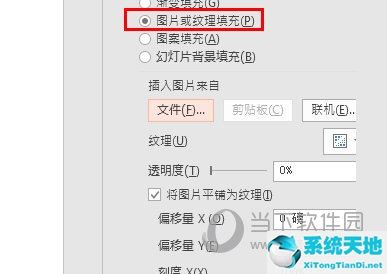
3.图片插入后,我们可以拖动透明度选项来调整其透明度。
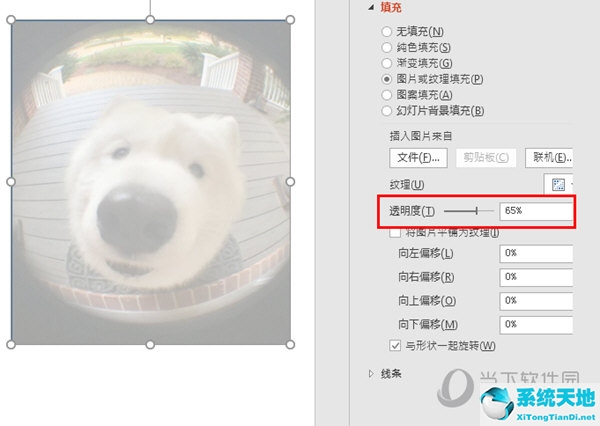
以上是PPT2016中调整图像透明度的方法。是不是很简单?使用这种方法,在PPT中排版图片非常方便。





